- MultiBoot
- Windows 8 / 8.1, Windows 10
- 08 avril 2024 à 17:39
-

- 1/3
Besoin de passer à Windows 10, mais certains de vos jeux et/ou applications ne fonctionnent plus sous Windows 10 ?
Alors, créez un multiboot sur votre ordinateur avec Windows 8.1 et Windows 10.
- Installer Windows 8.1
- Installer Windows 10
- Gérer le menu de démarrage sous Windows 10 (pour changer l'OS par défaut)
- Gérer le menu de démarrage sous Windows 8.1 (pour changer l'OS par défaut)
1. Installer Windows 8.1
Pour commencer, configurez le BIOS de votre ordinateur pour qu'il démarre sur votre lecteur CD/DVD, puis sur votre disque dur ou SSD.
Si besoin, référez-vous à notre tutoriel : Modifier l'ordre de démarrage du BIOS.
Si votre ordinateur démarre sur le DVD d'installation de Windows 8.1, vous verrez ce logo apparaitre.
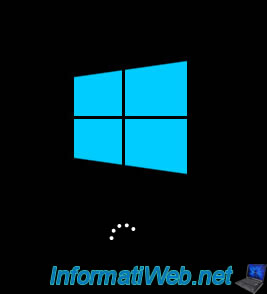
Ensuite, l'installeur de Windows 8.1 apparaitra.
Sélectionnez votre langue et votre pays, puis cliquez sur Suivant.
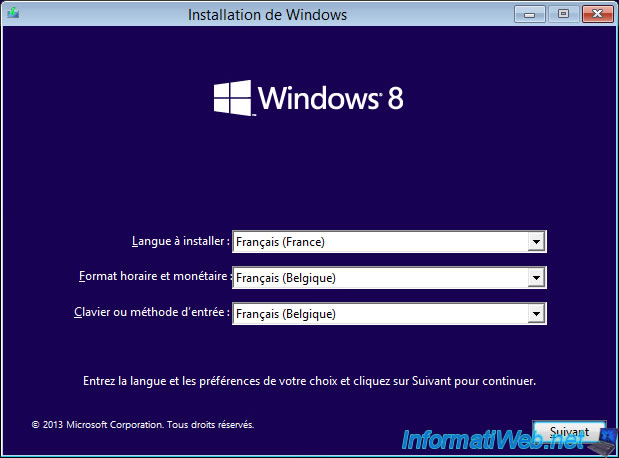
Cliquez sur : Installer maintenant.
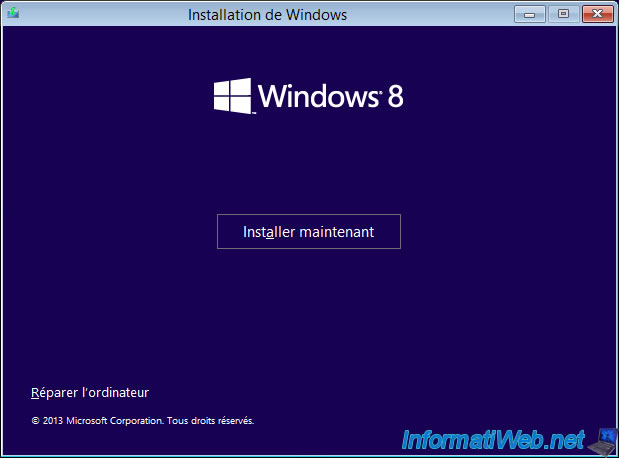
Choisissez "Personnalisé : installer uniquement Windows (avancé)".
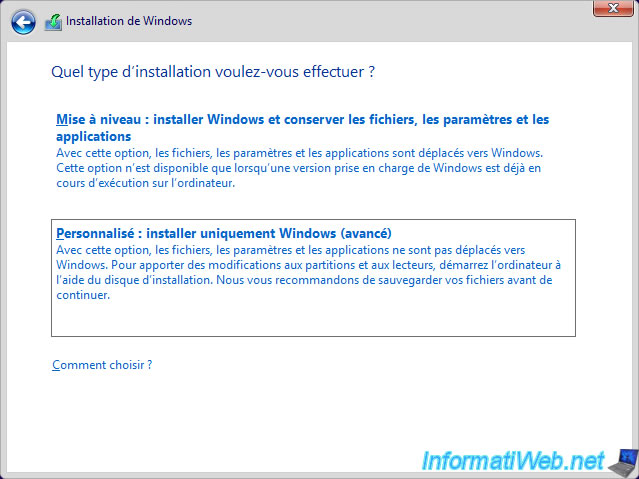
Sélectionnez l'espace non alloué de votre disque dur et cliquez sur : Nouveau.
Note : dans notre cas, nous avons utilisé un disque dur vierge. D'où le fait qu'il n'y a qu'un espace non alloué et PAS de partition.
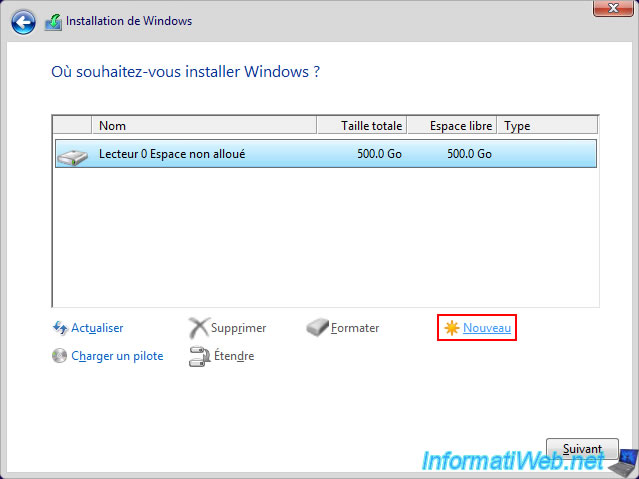
Créez une partition de 40960 Mo (40 Go) pour y installer Windows 8.1.
Note : 1 Go = 1024 Mo. Donc, 40960 Mo (40 x 1024 Mo) = 40 Go.
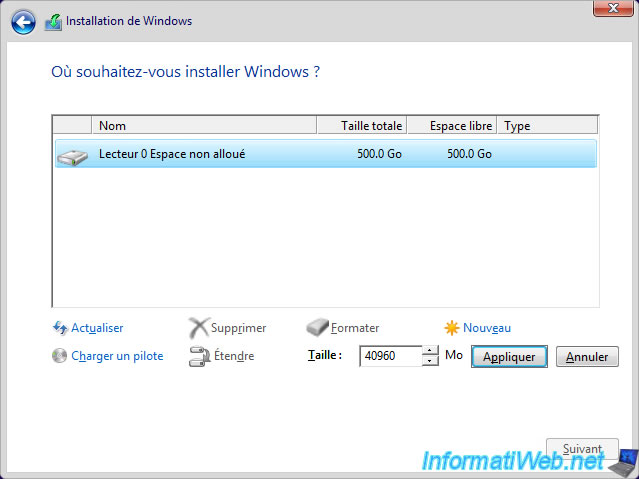
Un message vous informe que Windows peut créer des partitions supplémentaires pour les fichiers système.
Cliquez sur OK.
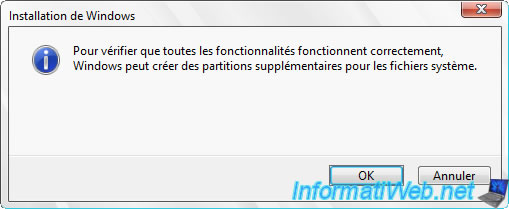
La partition supplémentaire créée automatiquement est celle de 350 Mo (dans le cas de Windows 8.1) qui est nommée "Réservé au système" et qui possède les outils de réparation de Windows 8.1.
Sélectionnez votre partition (Partition 2) de 39,7 Go de type "Principal" que vous venez de créer et cliquez sur Suivant.
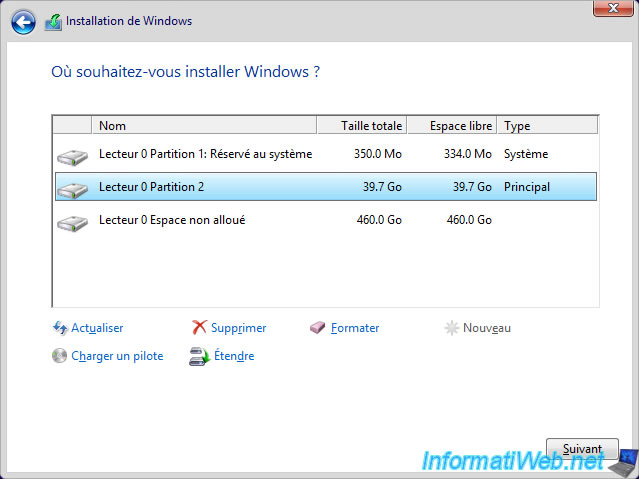
L'installation de Windows 8.1 démarre.
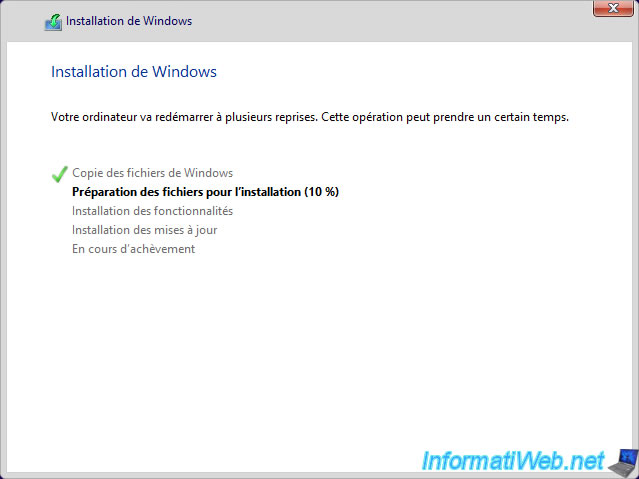
Pendant l'installation, votre ordinateur redémarrera une ou plusieurs fois.
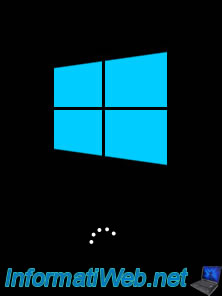
Plusieurs messages apparaitront un après l'autre. Il suffit d'attendre.
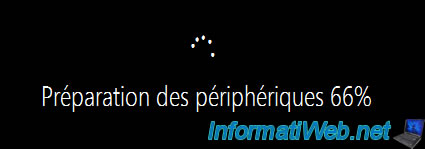
Une fois l'installation de Windows 8.1 terminée, plusieurs étapes de configuration apparaitront.
Si besoin, référez-vous à notre tutoriel complet : Formater son PC et réinstaller Windows 8 ou 8.1.
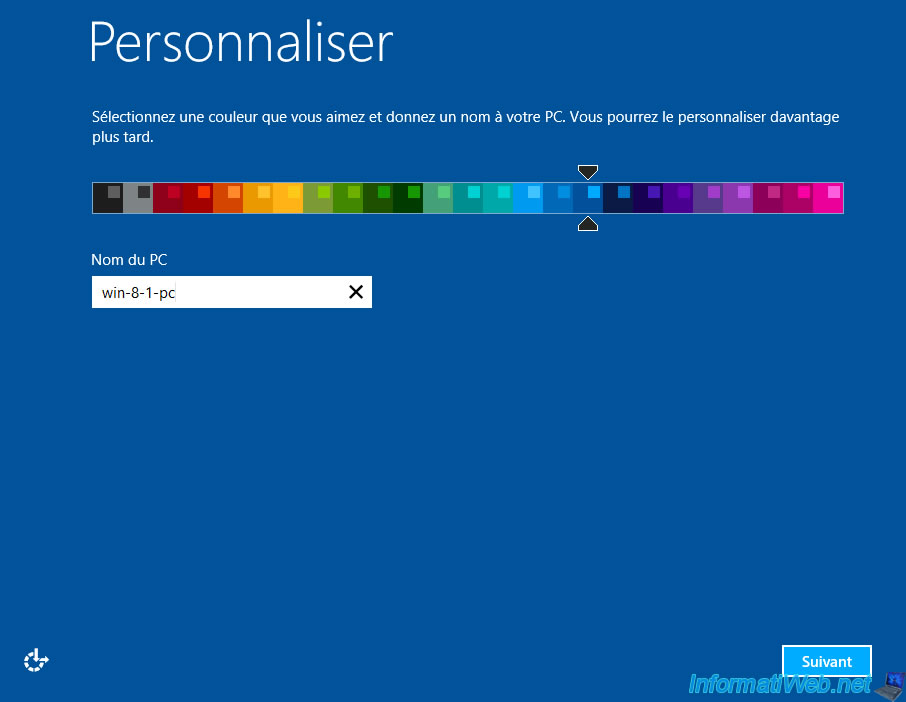
De préférence, cliquez sur "Personnaliser" pour éviter d'être suivi par Microsoft.
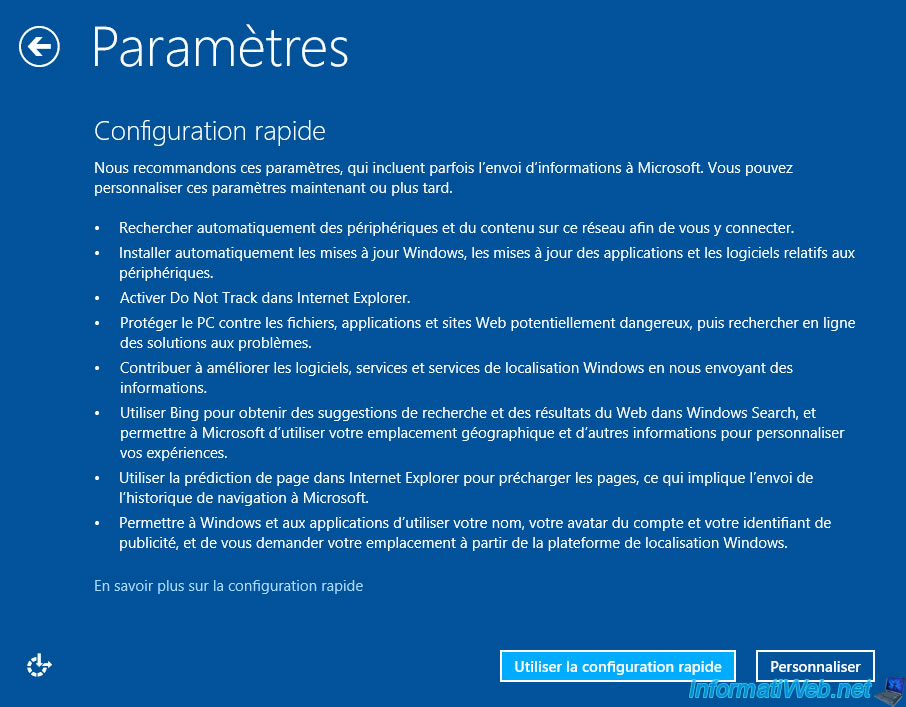
Windows 8.1 a été installé.
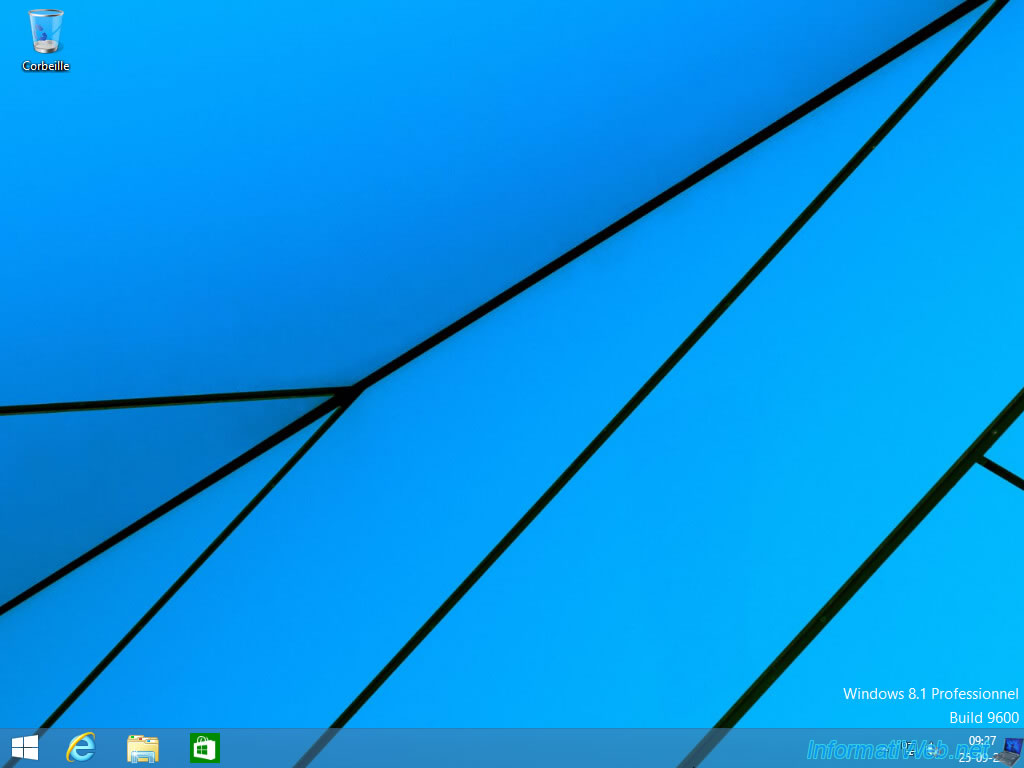
Installez les pilotes pour Windows 8.1 de votre ordinateur.
En général, il suffit d'utiliser les CDs fournis par le fabricant de votre carte mère et de votre carte graphique : Installer les pilotes sous Windows depuis les CDs fournis.
Note : dans notre cas, nous avons réalisé ce tutoriel dans une machine virtuelle VMware.
D'où l'installation de ce programme un peu spécial à la place des pilotes habituels.
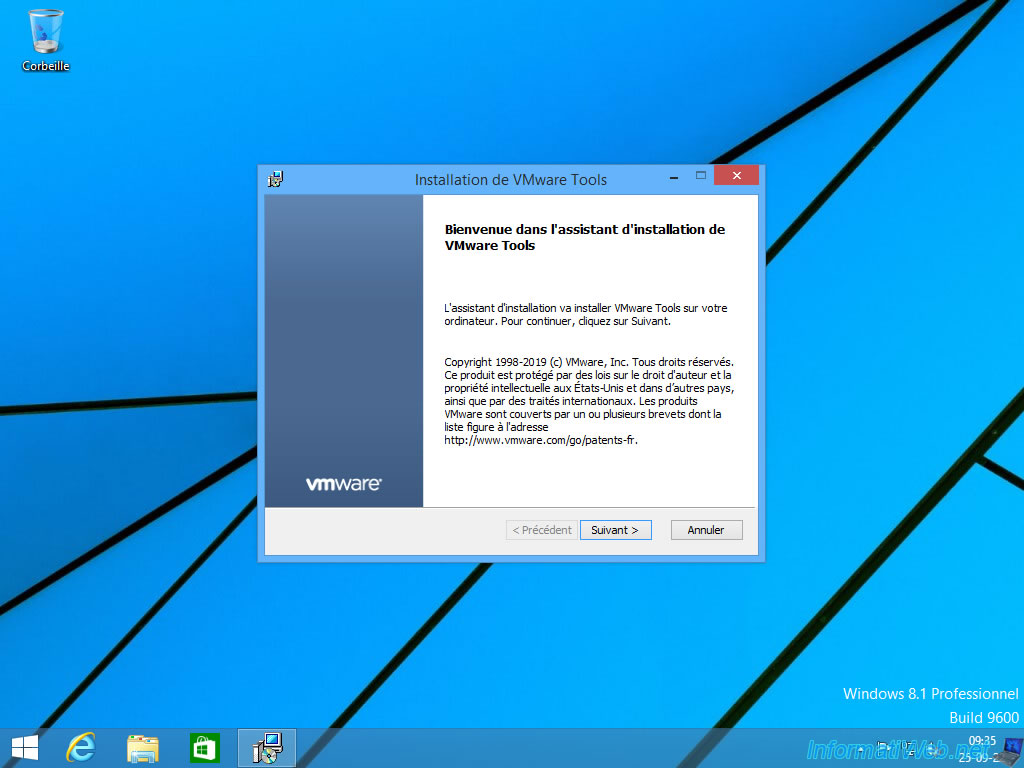
Une fois les pilotes de votre ordinateur installés, ouvrez l'explorateur de fichiers et allez dans "Ce PC".
Ensuite, faites un clic droit "Renommer" sur la partition "C" et nommez celle-ci : Windows 8.1.

Ensuite, faites un clic droit "Gérer" sur "Ce PC".
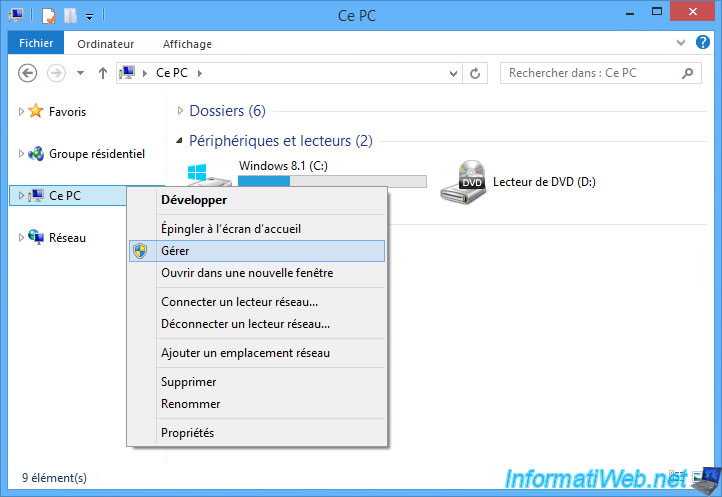
Dans la fenêtre qui s'affiche, allez dans : Gestion des disques.
Comme vous pouvez le voir, votre disque dur possède actuellement 2 partitions.
La 1ère de 350 Mo avec les outils de réparation de Windows 8.1 et celle d'environ 40 Go où Windows 8.1 est installé.
Notez que la 1ère partition est une partition système cachée. D'où le fait que vous ne la voyez pas dans l'explorateur de fichiers.
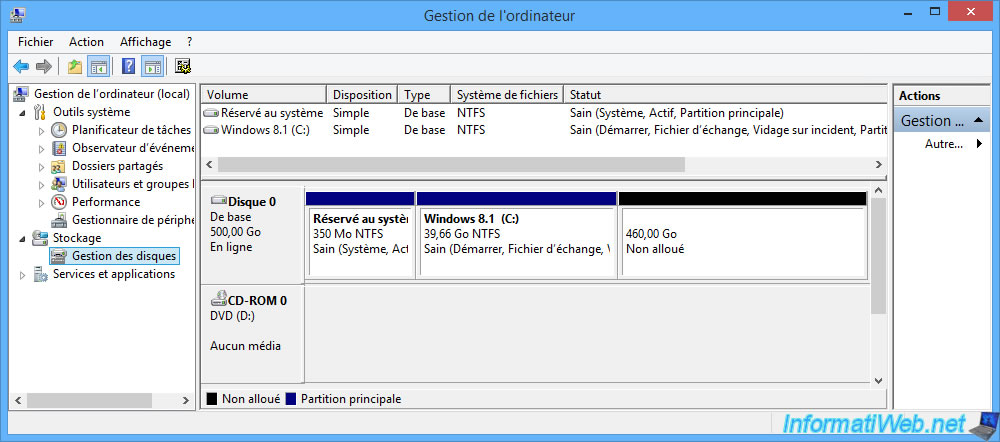
Partager ce tutoriel
A voir également
-

MultiBoot 28/5/2017
Multiboot Windows 7 / 10 / Win RE basé sur syslinux
-

Windows 3/10/2022
Windows - Créer un bac à sable pour isoler un processus
-

Windows 27/3/2023
Windows 10 / 11 - Réactiver l'option dernière config valide
-

Windows 31/8/2021
Windows 8 - Mettre à jour le client Windows Update (corriger erreur 80072EFE)

Vous devez être connecté pour pouvoir poster un commentaire